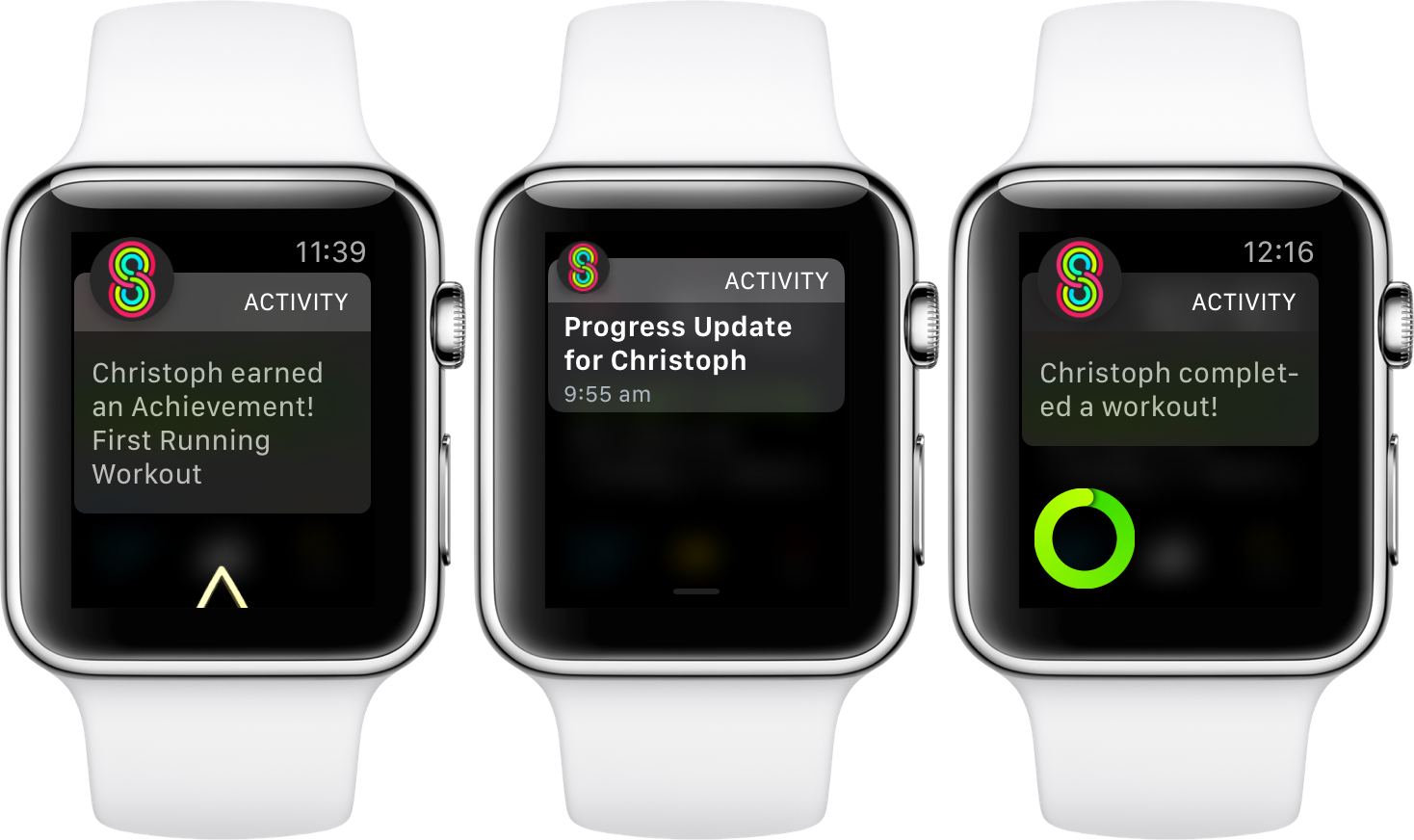
Eine der großartigen Möglichkeiten, mit Ihren Freunden zu konkurrieren, ist das Teilen von Apple Watch-Aktivitäten. Dies ist eine von einer Million Funktionen, die viele gerne haben werden. Die neuen Funktionen sind praktisch, damit Sie Ihre Aktivitäten mit anderen teilen können. Das große Problem dabei ist, dass viele Leute finden, dass es nicht mehr funktioniert. Wenn also die Aktivitätsfreigabe auf Ihrer Apple Watch nicht funktioniert, erfahren Sie unten, wie Sie das Problem beheben können.
Sie können diese Methode verwenden, um es auf jeder Apple Watch-Serie zu beheben, sogar auf den Watch-Serien 3, 4, 5 und 6. Hier erfahren Sie, wie Sie die folgenden Probleme beheben können.
- Hinzufügen eines Freundes zur Aktivitätsfreigabe nicht möglich
- Freund kann nicht aus der Aktivitätsfreigabe entfernt werden
- Der Benutzer muss eine Apple Watch besitzen und verwenden“ Fehler
- Aktivitäts-App, die nur die tägliche Aktivität eines Benutzers teilt
- Teilen Nur „Ich“ und nicht „Meine Freunde“ anzeigen
Wie die Activity Share App funktioniert und wie man sie benutzt
Wenn Sie die Apple Watch an Ihrem Handgelenk tragen, beginnt sie zu verfolgen, wie viel Sie sich „von Tag zu Tag bewegen, trainieren und stehen“. Das Beste daran ist, dass dies automatisch geschieht, solange Sie den tragen Apple Watch im Laufe des Tages.
Der interessanteste Teil ist, dass Sie Ihre Aktivitätsdaten mit anderen Personen wie Freunden und Familie teilen können. Solange Sie ihre Nummer in Ihrer Kontaktliste haben und sie auch eine Apple Watch haben. Wenn Sie jetzt jemanden in der Aktivitäts-App verbinden, werden Fitnessinformationen unter Ihnen geteilt.
Sie können dann ihre täglichen Statistiken sehen und sie können Ihre sehen. Dies wird sicherlich beide Parteien motivieren. Für diejenigen, die den Wettbewerb lieben, können Sie 7-tägige Wettbewerbe einrichten, um zu sehen, wer die meisten Punkte erzielt, indem er seine Aktivitätsringe füllt.
Leider können Sie all dies nicht genießen, wenn die Aktivitätsfreigabe-App nicht mehr funktioniert. Nun, es scheint, wir haben die Lösung unten.
So beheben Sie, dass Freund nicht zur Aktivitätsfreigabe hinzugefügt werden kann
Um einen Freund hinzuzufügen, stellen Sie zunächst sicher, dass sich sein Kontakt auf Ihrem iPhone befindet, und senden Sie ihm dann eine Einladung, eine Aktivität mit Ihnen zu teilen. Denken Sie daran, dass sie eine haben müssen, damit sie ihre Aktivitäten mit Ihnen teilen können Apple Watch.
Ihr Kontakt muss sich auf Ihrem iPhone befinden. Und wenn Sie eine SMS senden, ohne ihre Telefonnummer hinzuzufügen, können Sie sie nicht hinzufügen und Aktivitäten teilen.
Die einfache Lösung besteht also darin, sie als Kontakt hinzuzufügen, indem Sie ihren Namen und ihre Nummer in den Kontakten Ihres iPhones speichern. Wenn Sie jedoch auf einen Fehler mit einem ähnlichen Text wie diesem „TBeim Senden Ihrer Einladung zur Aktivitätsfreigabe ist ein Fehler aufgetreten. Versuchen Sie es erneut.“ Tippen Sie einfach auf Ok und senden Sie es erneut. Diesmal soll es gehen.
Wenn derselbe Fehler jedoch erneut auftritt, versuchen Sie dies.
- Führen Sie ein Upgrade auf die neueste Version von watchOS 5 durch
- Stellen Sie sicher, dass Sie das neueste iOS 13 oder 14 verwenden.
- Wenn Ihre Software auf der neuesten Version ausgeführt wird, entkoppeln Sie die Apple Watch und das iPhone und synchronisieren Sie sie dann erneut.
Danach sollte Ihr Freund Ihre Einladung jetzt auf seinem Telefon sehen können.
So beheben Sie, dass ein Freund nicht aus der Aktivitätsfreigabe entfernt werden kann
Manchmal möchten Sie Ihre Aktivitäten möglicherweise nicht mehr mit Ihrem Freund teilen, können ihn aber immer noch nicht entfernen. Wenn Sie versucht haben, sie zu entfernen und es nicht funktioniert, versuchen Sie die folgenden Methoden unten.
- Stellen Sie sicher, dass auf Ihrem iPhone und Ihrer Appl Watch die neueste Software ausgeführt wird.
- Schließen Sie alle Apps auf Ihrem iPhone und starten Sie das Gerät neu.
- Schalten Sie sowohl Ihre Apple Watch als auch Ihr iPhone aus und wieder ein.
- Entkoppeln und reparieren Sie Ihre Apple Watch erneut.
So beheben Sie den Fehler „Benutzer muss Apple Watch besitzen und verwenden“.
Dieser spezielle Fehler ist von der Apple-Seite, nicht wirklich von Ihrer Seite. So etwas passiert, und wenn dieser Fehler auftritt, kann es verwirrend und gleichzeitig frustrierend sein. Die beste Lösung, um dies zu beheben, besteht darin, die Person, die Sie hinzufügen möchten, zu fragen und sie öffnen zu lassen Gesundheit App und lass es komplett laden.
Eine andere Lösung besteht darin, dass die Person alle älteren oder zuvor besessenen iPhones aus Ihrer iCloud entfernt.
So beheben Sie, dass die Aktivitätsfreigabe nur die tägliche Aktivität eines Benutzers teilt
Das ist nicht nur fair, wenn Sie die Aktivitäten Ihres Freundes sehen und er Ihre nicht sehen kann. Es hat keinen Sinn mehr, die Aktivität zu teilen. Ja, solche Dinge passieren auf der Apple Watch und die beste Lösung besteht darin, die Apple Watch mit dem iPhone zu entkoppeln und zu reparieren.
Beide beteiligten Personen können es tun. Eine zusätzliche Lösung, um dies zu beheben, besteht darin, die Apple Watch neu zu starten oder sie hart zurückzusetzen.
Eine andere Lösung besteht darin, sicherzustellen, dass Sie Ihren Fortschritt nicht verbergen. Wenn sich Ihr Freund bei Ihnen beschwert, dass er Ihre Aktivitäten nicht sieht, vergewissern Sie sich, dass Sie sie nicht vor ihm verborgen haben.
Wie Sie das tun, gehen Sie auf Ihrem Telefon zum Freigabebildschirm und klicken Sie dann auf die Name des Freundes. Stellen Sie nun sicher, dass die Option hier als Teilen angezeigt wird. Sie sollten so etwas sehen “Meine Aktivität ausblenden” Andernfalls haben Sie möglicherweise Ihre Aktivität ausgeblendet. Tippen Sie einfach darauf, um es erneut anzuzeigen.
So beheben Sie, dass die Aktivitätsfreigabe nur mich anzeigt, nicht meinen Freund
Wenn Sie sich die Aktivität ansehen, sollten Sie Ihren Namen und den Ihrer Freunde auf der Liste sehen. Wenn Sie jedoch nur Ihre Statistiken sehen, liegt irgendwo ein Problem vor. Die beste funktionierende Lösung, um dieses Problem zu beheben, besteht darin, Ihr iPhone zurückzusetzen.
Bevor Sie das tun, stellen Sie sicher, dass Sie eine vollständige Sicherung Ihrer Dateien haben, und dann können Sie sie mit iCloud wiederherstellen.
Schritt 1: Gehen Sie zu Einstellungen > Tippen Sie oben auf Ihren Namen > iCloud > iCloud Backup- > Sichern Sie Ihr Telefon
Schritt 2: Als nächstes gehe zu Einstellungen > Allgemeines > Zurücksetzen > Lösche alle Inhalte und Einstellungen
Schritt 3: Sobald das iPhone zurückgesetzt wurde, richten Sie es ausgehend vom weißen Begrüßungsbildschirm ein.
Schritt 4: Wenn Sie nun gefragt werden, ob Sie Ihr Telefon wiederherstellen möchten, wählen Sie „aus iCloud-Backup“ und wählen Sie die gerade erstellte Datei aus.
Es kann eine Weile dauern, bis die Sicherung abgeschlossen ist, und danach können Sie Ihre Aktivitäten wieder auf Ihrer Apple Watch teilen.
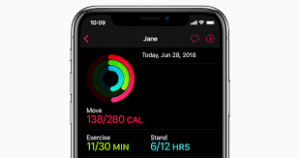





Kommentare (5)